Việc sở hữu một bộ cài đặt Windows có khả năng boot (khởi động) sẵn sàng là “vị cứu tinh” thực sự trong nhiều tình huống, đặc biệt khi bạn cần thực hiện cài đặt lại Windows từ đầu (clean installation) hoặc sửa chữa hệ thống. Thay vì phải phụ thuộc vào đĩa CD/DVD truyền thống, USB cài đặt đã trở thành lựa chọn hàng đầu nhờ sự tiện lợi, tốc độ nhanh chóng và khả năng tương thích cao. Dù bạn đang sử dụng Windows 10 hay Windows 11, quá trình tạo USB cài đặt đều khá đơn giản và dễ thực hiện. Bài viết này từ Thuthuatmoi.net sẽ hướng dẫn bạn từng bước chi tiết để tạo bộ cài đặt Windows 10 và Windows 11 trên USB hoặc DVD, giúp bạn chủ động trong mọi tình huống sửa chữa và cài đặt hệ điều hành.
Cách Tạo Bộ Cài Đặt Windows 11
Có hai phương pháp chính để tạo bộ cài đặt bootable cho Windows 11: sử dụng công cụ chính thức Windows Media Creation Tool của Microsoft hoặc tự ghi file ISO vào thiết bị lưu trữ di động.
Tạo USB Cài Windows 11 Bằng Windows Media Creation Tool
Windows 11 Media Creation Tool là phần mềm miễn phí do Microsoft cung cấp, cho phép người dùng dễ dàng tạo USB cài đặt Windows 11. Đây là cách đơn giản nhất và được khuyến nghị để thực hiện cài đặt Windows 11 một cách sạch sẽ từ USB.
Lưu ý quan trọng:
- Bạn cần chuẩn bị một USB flash drive có dung lượng tối thiểu 8GB.
- Quá trình này sẽ xóa toàn bộ dữ liệu trên USB. Hãy sao lưu mọi dữ liệu quan trọng trước khi tiến hành.
Dưới đây là các bước sử dụng Media Creation Tool để tạo USB cài đặt Windows 11:
- Tải và chạy Windows 11 Media Creation Tool từ trang web chính thức của Microsoft.
- Trên giao diện công cụ, chọn ngôn ngữ và phiên bản Windows 11 mà bạn mong muốn. Thông thường, các lựa chọn mặc định sẽ phù hợp với hầu hết người dùng. Nhấn Next.
- Cắm USB flash drive vào máy tính của bạn. Trong công cụ, chọn tùy chọn USB flash drive. Nhấn Next.
- Chọn ổ USB của bạn từ danh sách hiển thị. Nhấn Next. (Nếu USB của bạn không xuất hiện, hãy nhấn Refresh drive list. Nếu vẫn không thấy, bạn có thể cần định dạng lại USB. Khi định dạng, hãy chọn hệ thống tệp FAT32 cho USB.)
- Công cụ sẽ bắt đầu tải xuống và ghi các tệp cài đặt vào USB của bạn. Quá trình này có thể mất một chút thời gian tùy thuộc vào tốc độ mạng và USB.
- Khi hoàn tất, nhấn Finish.
Tải xuống: Windows 11 Media Creation Tool cho Windows (Miễn phí)
Tạo DVD/USB Cài Windows 11 Từ File ISO
Nếu phương pháp trên không phù hợp hoặc bạn muốn có một bản sao ISO để lưu trữ, bạn có thể tự mình tải xuống và ghi file ISO Windows 11 lên đĩa DVD hoặc USB theo cách thủ công.
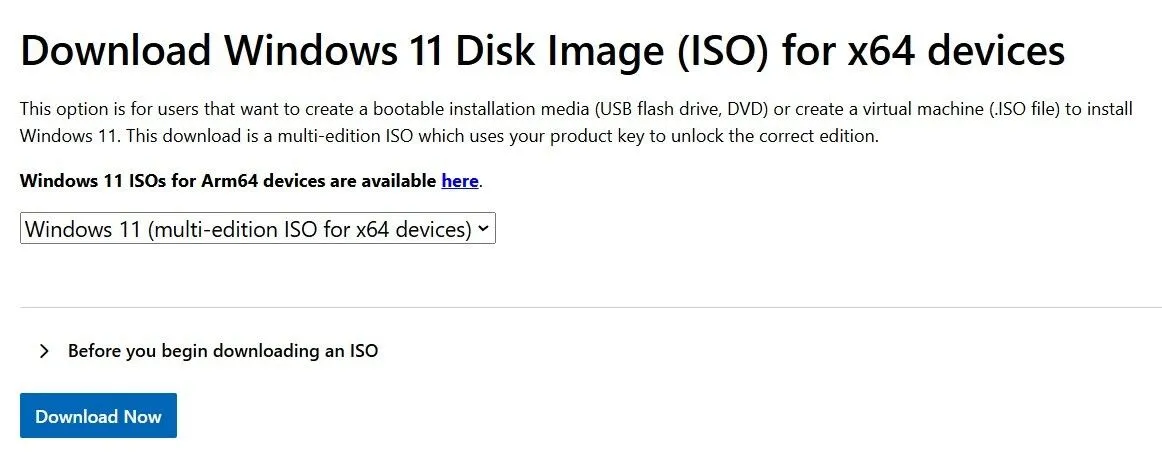 Giao diện tải xuống Windows 11 ISO từ trang Microsoft
Giao diện tải xuống Windows 11 ISO từ trang Microsoft
Giải thích về file ISO:
Bất kỳ tệp nào có phần mở rộng .iso đều là một bản sao chính xác của một đĩa vật lý (CD hoặc DVD). Nó là một bản sao ảo, chứa cùng cấu trúc tệp và dữ liệu như đĩa gốc. Các bản sao ISO thường được gọi là “ảnh” (images) của bản gốc. Trong trường hợp này, file ISO là một bản sao hoàn hảo của những gì sẽ có trên đĩa DVD cài đặt Windows gốc.
Dưới đây là cách tải file ISO Windows 11 và ghi nó vào đĩa DVD hoặc USB có khả năng boot:
- Truy cập trang tải xuống Windows 11 của Microsoft, cuộn xuống phần Download Windows 11 Disk Image (ISO).
- Chọn phiên bản Windows 11 từ menu thả xuống và nhấn Download Now.
- Khi hộp thoại chọn ngôn ngữ xuất hiện, chọn ngôn ngữ bạn muốn sử dụng cho bản cài đặt Windows 11. Nhấn Confirm.
- Tiếp theo, nhấn nút 64-bit Download. File ISO sẽ bắt đầu được tải xuống máy tính của bạn.
- Sau khi tải xong, bạn sẽ cần sử dụng phần mềm chuyên dụng để ghi file ISO này vào thiết bị lưu trữ di động. Vui lòng tham khảo các phần riêng biệt dưới đây để biết hướng dẫn chi tiết về cách ghi ISO lên DVD hoặc USB.
Tải xuống: Windows 11 ISO cho Windows (Miễn phí)
Cách Tạo Bộ Cài Đặt Windows 10
Tương tự như Windows 11, Windows 10 cũng có Windows Media Creation Tool miễn phí từ Microsoft, cung cấp nhiều cách khác nhau để cài đặt Windows 10.
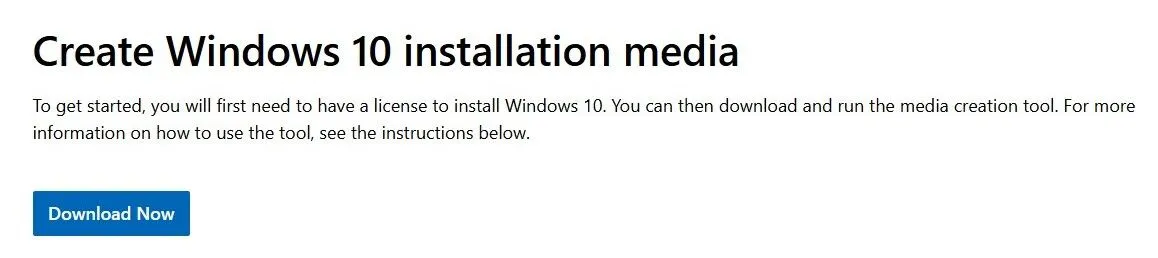 Trang tải xuống công cụ tạo bộ cài đặt Windows 10
Trang tải xuống công cụ tạo bộ cài đặt Windows 10
Công cụ này có thể:
- Nâng cấp máy tính hiện tại lên Windows 10.
- Tạo một USB cài đặt Windows 10 có khả năng boot.
- Tải xuống file ISO Windows 10 vào máy tính để bạn tự tạo bộ cài đặt thủ công.
Hai tùy chọn sau cho phép chúng ta tạo bộ cài đặt Windows trên thiết bị có khả năng boot. Chúng ta sẽ xem xét ngắn gọn các bước cho từng phương pháp.
Tải xuống: Windows 10 Media Creation Tool cho Windows (Miễn phí)
Tạo USB Cài Windows 10 Bằng Windows Media Creation Tool
Lưu ý về dung lượng USB:
- Đối với các bản cài đặt Windows 32-bit, USB tối thiểu cần 4GB.
- Đối với bản cài đặt 64-bit, bạn sẽ cần tối thiểu 8GB.
- Quá trình này sẽ xóa sạch dữ liệu trên USB, hãy sao lưu mọi thứ quan trọng.
Dưới đây là cách sử dụng Media Creation Tool để tạo USB cài đặt Windows 10:
- Sau khi chạy công cụ, chọn Create installation media for another PC (Tạo phương tiện cài đặt cho một PC khác). Nhấn Next.
- Chọn ngôn ngữ và phiên bản Windows 10 bạn muốn. Các lựa chọn mặc định thường hoạt động tốt. Nhấn Next.
- Cắm USB flash drive vào PC. Trong công cụ, chọn USB flash drive. Nhấn Next.
- Chọn ổ USB của bạn từ danh sách hiển thị. Nhấn Next. (Nếu USB không được liệt kê, hãy nhấn Refresh drive list. Nếu vẫn không xuất hiện, bạn có thể cần định dạng lại USB trước. Khi định dạng, hãy chọn FAT32 làm hệ thống tệp cho USB.)
- Công cụ sẽ bắt đầu tải xuống và ghi các tệp vào USB. Khi hoàn tất, nhấn Finish.
Tạo DVD/USB Cài Windows 10 Từ File ISO
Nếu bạn muốn có file ISO Windows 10 để lưu trữ hoặc muốn ghi thủ công lên DVD/USB, bạn có thể sử dụng Media Creation Tool để tải file ISO.
Đây là cách sử dụng Media Creation Tool để tải file ISO Windows 10 và sau đó ghi nó ra đĩa DVD hoặc USB có khả năng boot:
- Chọn Create installation media for another PC (Tạo phương tiện cài đặt cho một PC khác). Nhấn Next.
- Chọn ngôn ngữ và phiên bản. Các lựa chọn mặc định thường phù hợp. Nhấn Next.
- Chọn ISO file. Nhấn Next. Khi được hỏi, chọn nơi lưu tệp ISO trên ổ đĩa của bạn.
- Công cụ sẽ bắt đầu tải xuống tệp ISO và hiển thị tiến độ. Khi quá trình hoàn tất, nhấn Finish.
- Sau đó, bạn cần sử dụng phần mềm chuyên dụng để ghi file ISO này vào thiết bị lưu trữ di động. Vui lòng tham khảo các phần dưới đây để biết hướng dẫn cụ thể cho DVD hoặc USB.
Hướng Dẫn Ghi File ISO Windows Ra Đĩa DVD
Lưu ý quan trọng: Nhiều đĩa DVD thông thường không đủ dung lượng để chứa toàn bộ file ISO cài đặt Windows. Đó là lý do Thuthuatmoi.net khuyến nghị sử dụng USB flash drive thay thế. Nếu bạn vẫn muốn dùng DVD, hãy đảm bảo DVD của bạn có đủ dung lượng (thường là DVD+R DL hoặc đĩa Blu-ray).
Để ghi file ISO Windows ra đĩa DVD, bạn có thể sử dụng công cụ ghi ISO tích hợp sẵn của Windows. Chỉ cần nhấp chuột phải vào file ISO mà bạn đã tải xuống và chọn Burn disc image (Ghi ảnh đĩa).
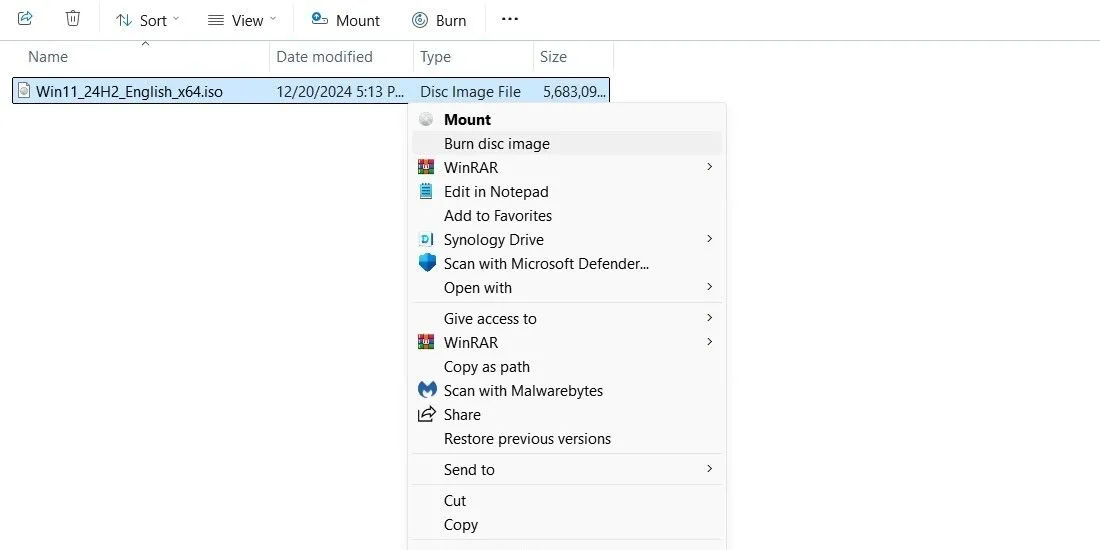 Ảnh minh họa việc ghi ảnh đĩa Windows ra DVD
Ảnh minh họa việc ghi ảnh đĩa Windows ra DVD
Thao tác này sẽ mở công cụ ghi đĩa tích hợp của Windows. Việc sử dụng rất đơn giản – chỉ cần cho đĩa DVD vào ổ đĩa và nhấn Burn (Ghi)!
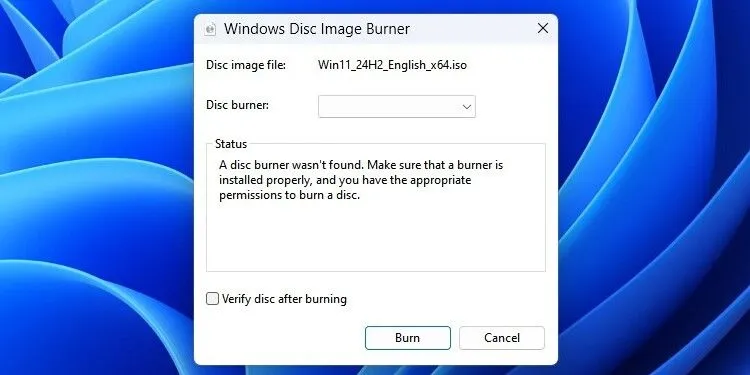 Giao diện công cụ ghi đĩa Windows
Giao diện công cụ ghi đĩa Windows
Ngoài ra, có nhiều chương trình bên thứ ba có thể ghi file ISO ra DVD và làm cho nó có khả năng boot. Một trong những phần mềm tốt nhất để ghi CD và DVD trên Windows là BurnAware, cung cấp phiên bản miễn phí cho mục đích sử dụng cá nhân.
Tải xuống: Burnaware cho Windows (Miễn phí)
Hướng Dẫn Ghi File ISO Windows Ra USB Bằng Rufus
Nếu bạn không thể sử dụng Windows Media Creation Tool để tạo USB cài đặt, hoặc muốn tùy chỉnh sâu hơn, bạn có thể ghi thủ công file ISO Windows vào USB của mình.
Cách đơn giản nhất để tạo một USB có khả năng boot từ file ISO là sử dụng phần mềm Rufus. Hãy tải xuống và chạy nó bằng cách nhấp chuột phải vào tệp và chọn Run As Administrator (Chạy với quyền quản trị).
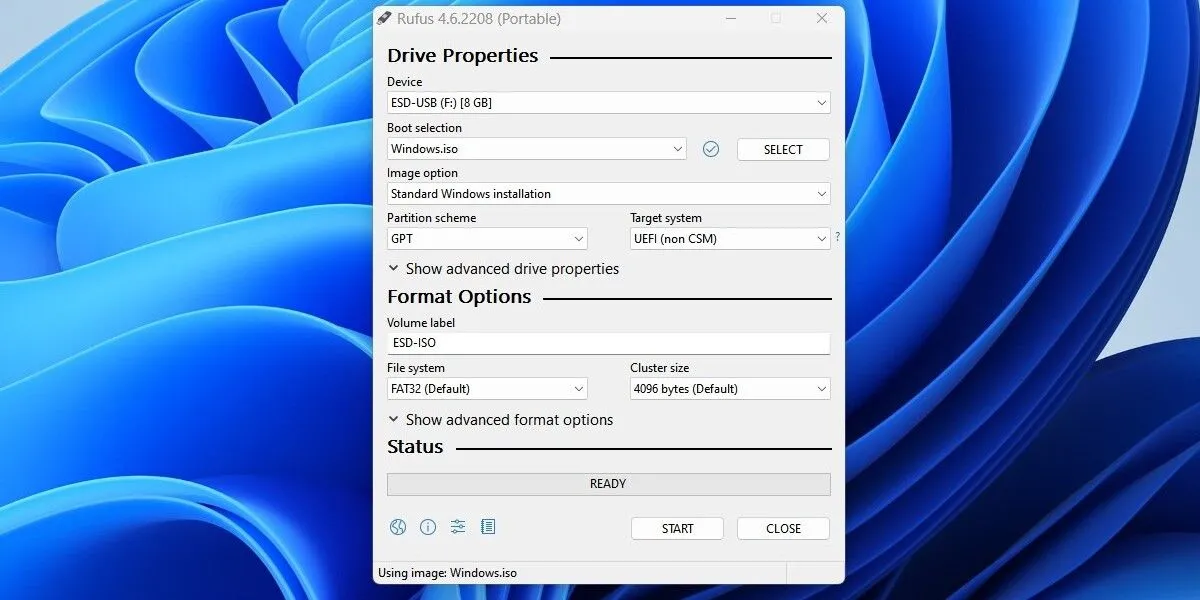 Giao diện Rufus hướng dẫn ghi ISO Windows vào USB
Giao diện Rufus hướng dẫn ghi ISO Windows vào USB
Dưới đây là cách sử dụng Rufus để ghi file ISO Windows vào USB:
- Chọn USB của bạn từ menu thả xuống Device (Thiết bị).
- Nhấn vào nút Select (Chọn) bên cạnh menu thả xuống Boot selection (Lựa chọn Boot) và tìm đến file ISO Windows của bạn.
- Đặt tên mô tả cho USB của bạn trong ô văn bản Volume label (Nhãn ổ đĩa).
- Nhấn Start để bắt đầu quá trình ghi.
Rufus cung cấp tùy chọn sử dụng hệ thống tệp GPT cho các hệ thống UEFI, và MBR cho các hệ thống BIOS. Chương trình có thể tự động phát hiện loại hệ thống bạn đang sử dụng; nếu bạn không chắc chắn, hãy để Rufus tự chọn cho bạn!
Nếu Rufus không hoạt động với bạn, có nhiều công cụ thay thế khác để tạo USB bootable mà bạn có thể thử. Mặc dù Rufus chỉ hoạt động trên Windows, nhưng cũng có cách để tạo USB cài đặt Windows trên Linux nếu bạn cần.
Tải xuống: Rufus cho Windows (Miễn phí)
Làm Gì Khi Quên Product Key Windows?
Khi bạn mua Windows, bạn sẽ nhận được một Product Key gồm 25 ký tự hoặc một giấy phép kỹ thuật số (digital license). Bạn vẫn có thể cài đặt Windows mà không cần một trong hai yếu tố này, nhưng bạn sẽ không thể kích hoạt bản quyền.
Nếu bạn làm mất Product Key của mình, có nhiều cách để tìm lại nó. Phần mềm Magical Jelly Bean KeyFinder có phiên bản miễn phí sẽ hiển thị Product Key của bạn.
Ngoài ra, bạn có thể tham khảo hướng dẫn chi tiết của chúng tôi về các cách khác để tìm Product Key Windows 11 hoặc 10 của bạn.
Tải xuống: The Magical Jelly Bean KeyFinder cho Windows (Miễn phí)
Lời Kết
Giờ đây, bạn đã có một bộ cài đặt Windows có khả năng boot trên USB flash drive hoặc đĩa DVD. Để sử dụng nó, bạn sẽ cần thay đổi thứ tự khởi động (boot order) của máy tính để boot từ thiết bị đã chọn. Thao tác này sẽ khởi chạy Trình hướng dẫn cài đặt Windows, và bạn có thể tiến hành cài đặt Windows một cách dễ dàng. Việc tự tay chuẩn bị bộ cài đặt không chỉ giúp bạn chủ động trong việc khắc phục sự cố mà còn tiết kiệm thời gian và chi phí. Hãy thử ngay các phương pháp trên để luôn sẵn sàng với mọi tình huống cài đặt hoặc sửa chữa hệ điều hành của mình!


